Root Samsung Galaxy E5
Samsung a publié une mise à jour pour son Galaxy E5 vers Android 5.1.1 Lollipop en août. Bien que la mise à jour soit bonne, il était difficile d'obtenir un accès root sur un Galaxy E5 après l'application de cette mise à jour. Cela a maintenant changé.
Chainfire a mis à jour son outil CF-Auto-Root pour lui permettre de fonctionner sur les appareils exécutant Android 5.1.1 Lollipop et 6.0.1 Marshmallow. L'un des nombreux appareils que CF-Autoroot peut désormais rooter est un Galaxy E5 qui exécute Android 5.1.1 Lollipop.
Si vous souhaitez maintenant lancer votre Galaxy E5 E500F et E500H avec Android 5.1.1 Lollipop, suivez le guide ci-dessous.
Préparez votre téléphone:
- Cette méthode ne concerne que les Galaxy E5 E500F et E500H. Vérifiez votre numéro de modèle en allant dans Paramètres> À propos de l'appareil.
- Votre appareil doit également être déjà en cours d'exécution Android 5.1.1 Lollipop. Mettez à jour votre appareil avant de continuer.
- Activez le mode de débogage USB en accédant à Paramètres> À propos de l'appareil et en recherchant votre numéro de build. Appuyez 7 fois sur le numéro de build pour activer les options du développeur. Revenez à Paramètres> Options du développeur> Activer le débogage USB.
- Si le déverrouillage OEM est disponible dans les options de développeur, activez-le. Si cela n'apparaît pas, ignorez cette étape.
- Sauvegardez les contacts importants, les messages sms, les journaux d'appels et le contenu multimédia.
- Chargez votre téléphone afin qu'il ait 50 pour cent de sa durée de vie de la batterie.
- Désactivez Windows Fire Wall et désactivez Samsung Kies en premier.
- Avoir un câble de données d'origine que vous pouvez utiliser pour établir la connexion entre votre téléphone et votre PC.
Remarque: les méthodes nécessaires pour flasher les récupérations personnalisées, les roms et pour rooter votre téléphone peuvent entraîner une brique de votre appareil. L'enracinement de votre appareil annulera également la garantie et il ne sera plus éligible aux services d'appareil gratuits des fabricants ou des fournisseurs de garantie. Soyez responsable et gardez cela à l'esprit avant de décider de procéder sous votre propre responsabilité. En cas d'accident, nous ou les fabricants d'appareils ne devrions jamais être tenus responsables.
Télécharger :
- Pilotes USB Samsung
- Odin3 v3.10.
- Le fichier CF-Auto-Root approprié pour votre appareil
REMARQUE: après avoir téléchargé CF Auto-Root, extrayez le fichier et obtenez le fichier .tar ou .tar.md5
Traitement:
- Odin ouvert.
- Cliquez sur le fichier PDA ou AP. Sélectionnez le fichier CF-Autoroot.tar que vous avez téléchargé et extrait.
- Marquez F. Réinitialiser le temps et le redémarrage automatique. Laissez toutes les autres options en tant que telles.
- Mettez votre téléphone en mode de téléchargement en l'éteignant complètement puis en le rallumant en appuyant et en maintenant enfoncés le volume vers le bas, la maison et les boutons d'alimentation. Lorsque vous recevez un avertissement, appuyez sur le volume.
- En mode de téléchargement, connectez votre téléphone à votre PC.
- Lorsque votre téléphone est détecté par Odin, vous verrez une lumière bleue ou jaune sur le champ ID: COM
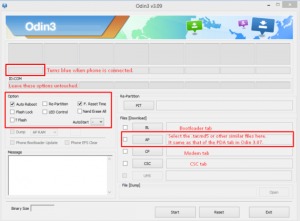
- cliquez sur Démarrer
- Odin flash CF-AutoRoot. Lorsque le clignotement se termine, votre appareil doit redémarrer automatiquement.
- Déconnectez l'appareil du PC.
- Vérifiez que SuperSu est dans le tiroir d'application de votre appareil.
- Vous pouvez également vérifier l'accès root en installant Application Root Checker
Dépannage:
Si votre appareil est démarré mais n'est pas enraciné, procédez comme suit.
- Suivez les étapes 1-2.
- Détachez le redémarrage automatique, mais cochez F. Réinitialiser. Temps. Laissez tout le reste tel quel.
- Continuez avec les étapes 4-7 dans le guide ci-dessus.
- Lorsque CF-Autoroot clignote, redémarrez le téléphone manuellement en tirant sur la batterie ou en utilisant le bouton combo.
- Vérifiez si vous avez un accès racine.
Est-ce que votre Galaxy E5 est enraciné?
Partagez votre expérience dans la zone de commentaires ci-dessous.
JR
[embedyt] https://www.youtube.com/watch?v=jkKSkhvP8g4[/embedyt]






